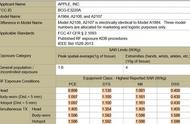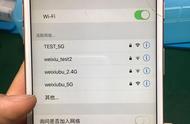再看一下SSD,如果你的U盘跟SSD容量一样的话,那么把SSD具体容量这个数字记住(不需要分区,不需要分区,不需要分区!!!)
接下来我们打开预先准备在U盘里面的DiskImage工具,第一次打开会弹出一个警告框,我们之间选择同意就可以进入主界面了。

这个时候记得要选SSD对应的“Physical Disk”(记得不要选错了你的U盘)

然后选择U盘里的img镜像文件,点击开始

大概几秒钟就完事儿了
这个时候就可以关机然后拔出所有设备,只留电源线。然后再把软路由通过网线接到电脑上(软路由端要接LAN2口,这个后面设置会详细讲)。
3、软路由系统设置
0.进入软路由系统
前面提到将电脑跟软路由通过网线连接,然后启动软路由,同时将电脑的IP设为192.168.1.2(不会设的百度一下),然后通过浏览器访问软路由(192.168.1.1),默认登录密码为【koolshare】。